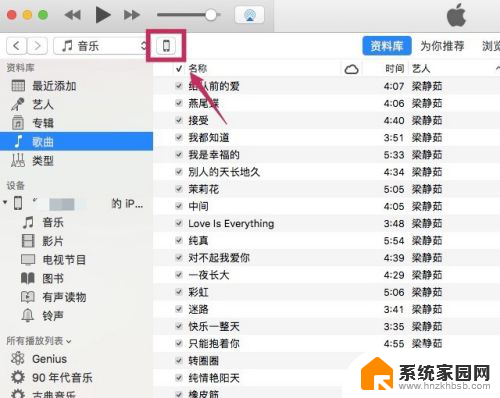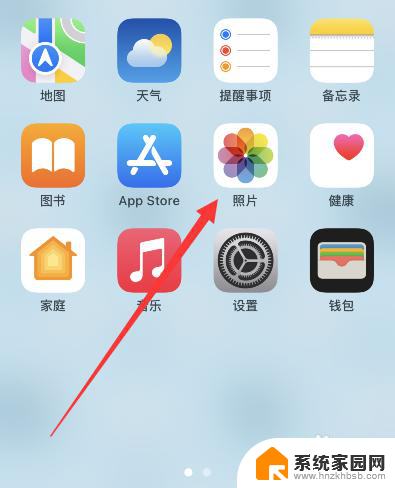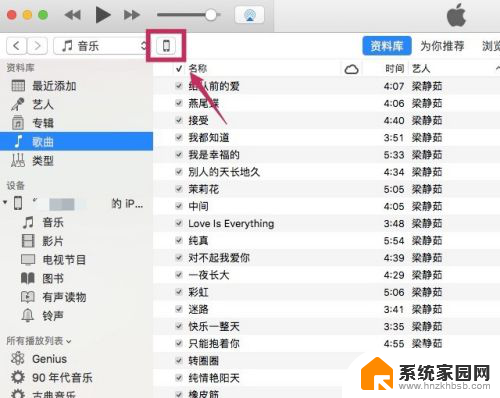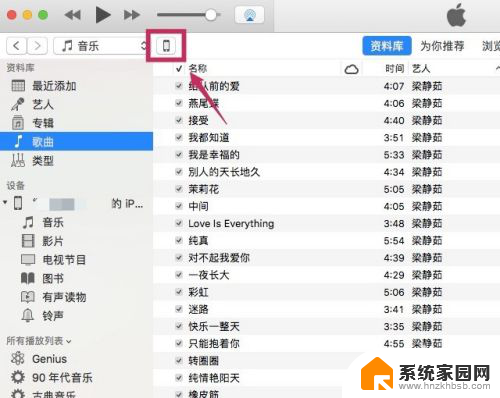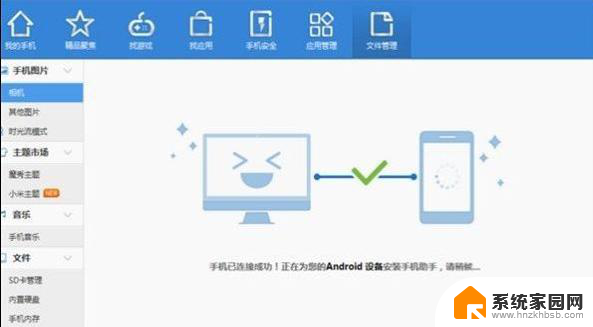电脑里的照片如何导入苹果手机 电脑传照片到iPhone的方法
在日常生活中,我们经常会用手机拍摄很多珍贵的照片,而有时候我们也会在电脑里保存一些重要的图片,当我们想要将电脑里的照片导入到苹果手机上时,可能会遇到一些困难。不过幸运的是有一些简单的方法可以帮助我们实现这一目标。接下来我们将介绍一些电脑传照片到iPhone的方法,让您轻松实现照片的传输。
具体步骤:
1.首先介绍的是通过iTunes同步照片到iPhone/iPad的方法。将USB数据线连接到电脑,打开电脑上的iTunes软件。
2.连接成功后,进入到iPhone的管理界面。
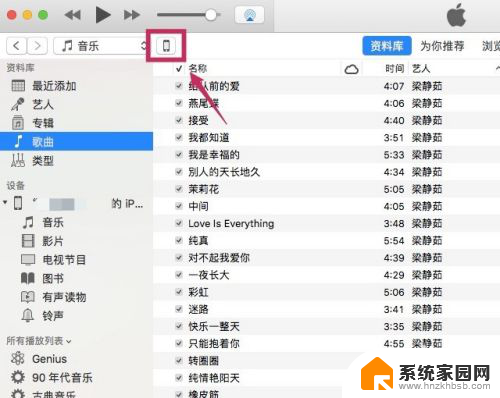
3.进入【设置】下的【照片】选项。
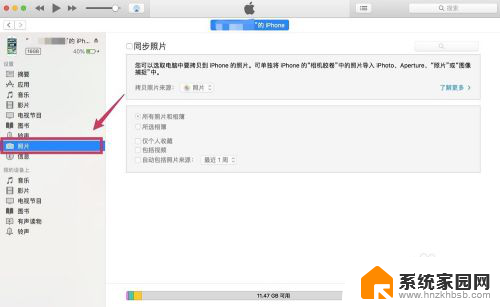
4.勾选【同步照片】,在【拷贝照片来源】的右边选择想要同步到iPhone/iPad的照片文件夹。
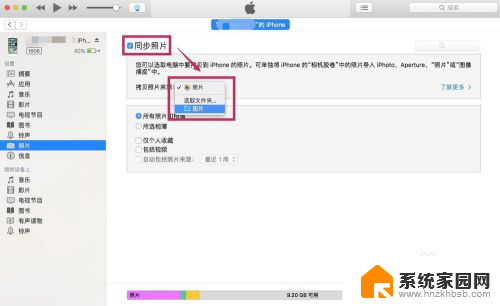
5.在下面可以选择是同步文件夹里所有的照片,还是其中某些文件夹的照片。可以把想要同步的照片都放到一个文件夹里,然后选择该文件夹。
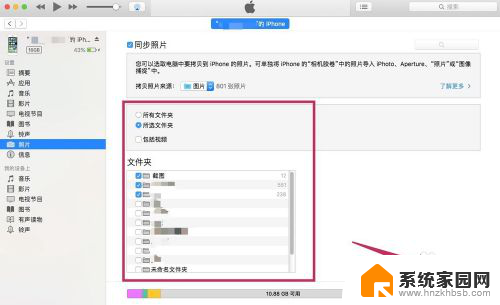
6.选择完成后,点击【完成】。跳出确认的对话框后,点击【同步】。这样电脑上的照片就被同步到iPhone/iPad里了。
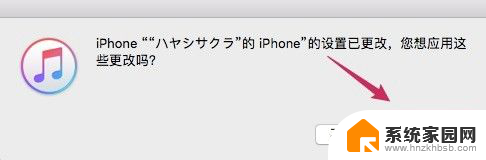
以上就是电脑里的照片如何导入苹果手机的全部内容,如果你也遇到同样的情况,可以参照小编的方法来处理,希望对大家有所帮助。